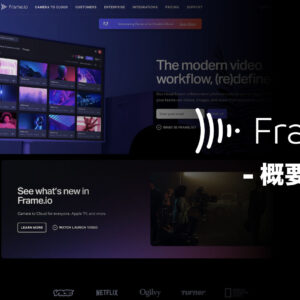デジハリのAdobeマスター講座を受講するとAdobe CCコンプリートプランを¥39,980/年で利用出来ることはご存じの方が多いと思いますが、どうも腰が重くて切り替えずに年間¥77,760(¥6,480/月)支払い続けられている方が多いのではないでしょうか?
ご存じない方の為に簡単に説明すると、デジタルハリウッドというオンラインスクールが3ヶ月間の講座を¥39,980で提供しており、特典としてAdobe CCコンプリートプランを12ヶ月無料で使えるという内容です。講座と言っても一定期間How to動画を視聴できるようになっているだけなので、特に強制的なものではありません。
ちなみにAdobe CCコンプリートプランを¥39,980/年で利用出来るというのは、数あるオンラインスクールの中でどこよりも安いので、間違いなく切り替えた方が得になるのですが、「面倒臭そう」と考えてしまうポイントがいくつかあると思うので、まずはそれらの点にズバリご回答いたします。
- 今の契約と重複する期間が出るのでは?
→ 重複しません。支払い済みの料金はAdobeから返金されます。 - インストールし直したりする必要があるのでは?
→ 不要です。何事も無かったかのように使えます。 - 機能に制限があるのでは?
→ ありません。すべてのアプリケーションが常に最新バージョンで利用可能です。 - データが消えてしまう可能性があるのでは?
→ Adobe IDは変わらないので、クラウド内のデータや設定はそのままです。 - 1年しか安くならないなら手間が惜しい。
→ 2年目以降も同じ手順で利用可能です。 - ソフトウェア目当てで受講する事に対して罪の意識を感じる。。
→ 全くそんなことありません。
スクール側は年間の「受講者」の数を増やせるわけですし、実際にコンテンツを気に入ってもらえる可能性だってあるわけです。
折角学習コンテンツやサポートが提供されるので、是非試してみましょう。
僕自身も切り替えるまでは半信半疑な部分があったのですが、結論何ら悩むような事ではありませんでした。
それよりも驚いたのが、手続きにかかった時間がたったの20分という点です。
2年目以降もAdobeマスター講座を受講することが出来ますので、年に一回20分の手間をかけるだけで毎年¥37,780が浮くわけで、もはや切り替えない理由が見つかりません。
という事で、この記事では「Adobeマスター講座」の詳しい内容は置いといて、最短で切り替えを完了させる一連の手順をご紹介します。
また、万が一スムーズに運ばない場合でも安心して完了できるよう記事後半にFAQも設けております!
では早速始めましょう!!
デジハリAdobeマスター講座への切り替え手順

デジハリAdobeマスター講座への切り替えを開始する前に、大まかな流れをご紹介しておきます。
- デジハリONLINE「Adobeマスター講座」
の申し込みを完了させます。
- メールで引き換えコードが届きます。
- Adobeに連絡してデジハリの契約に変更する旨を伝えます。
- Adobeがその場で即時解約と日割り返金のお手続きをしてくれます。
- 指定のリンクから引き換えコードを入力します。
- これで完了です。
Adobeに連絡するのはAdobeマスター講座申し込み後となります。
一応事前に連絡してみましたが「申し込み後に連絡下さい」とのことで返されました。
注意点を一つ挙げるなら、必ずAdobeに繋がるタイミングで行うことです。
Adobe問い合わせ窓口
チャット&電話:平日 9:30~18:00
電話番号:0120-907-512
*GWや年末年始の営業時間は都度確認が必要
では順番に進めていきます。
① デジハリONLINE「Adobeマスター講座」の申し込み
● Adobeマスター講座の申し込みページを開きます。
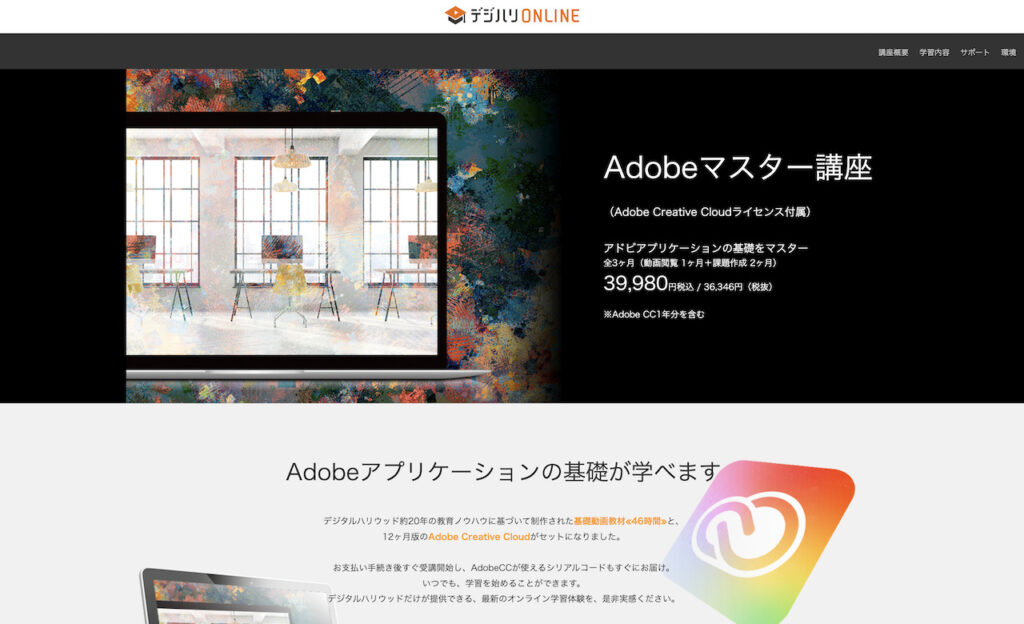
● ページの一番下にある講座のお申し込み箇所から「Adobeマスター講座にお申し込み」を選択します。
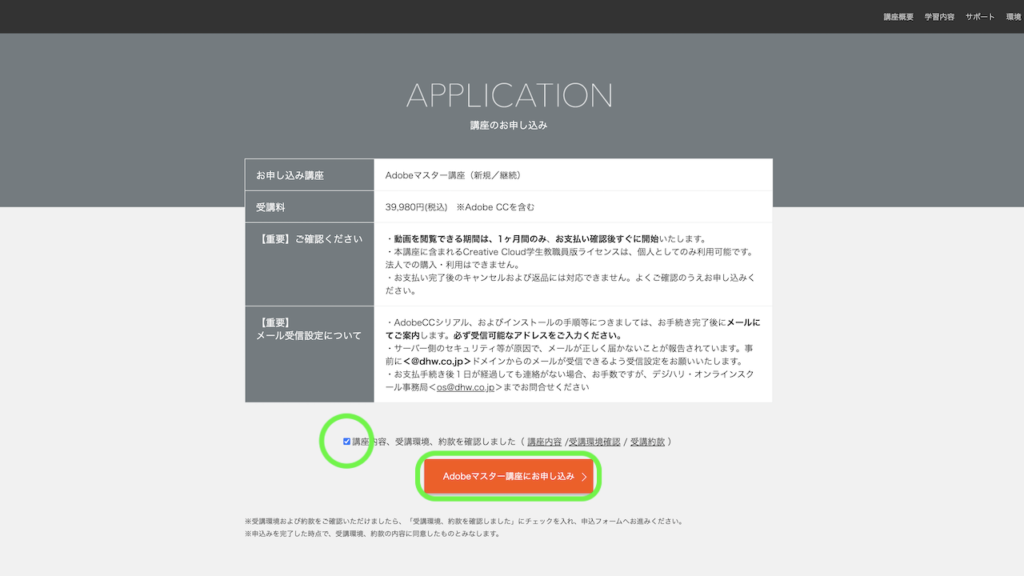
● 下記の注意書きが表示されますので「OK」を選択して次に進みます。
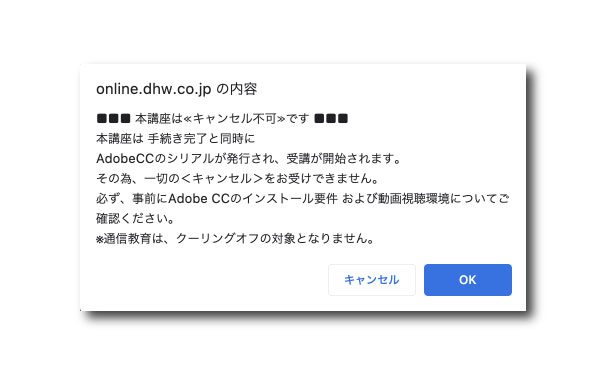
● カート内容が表示されますので、「お客様情報入力画面に進む」を選択します。
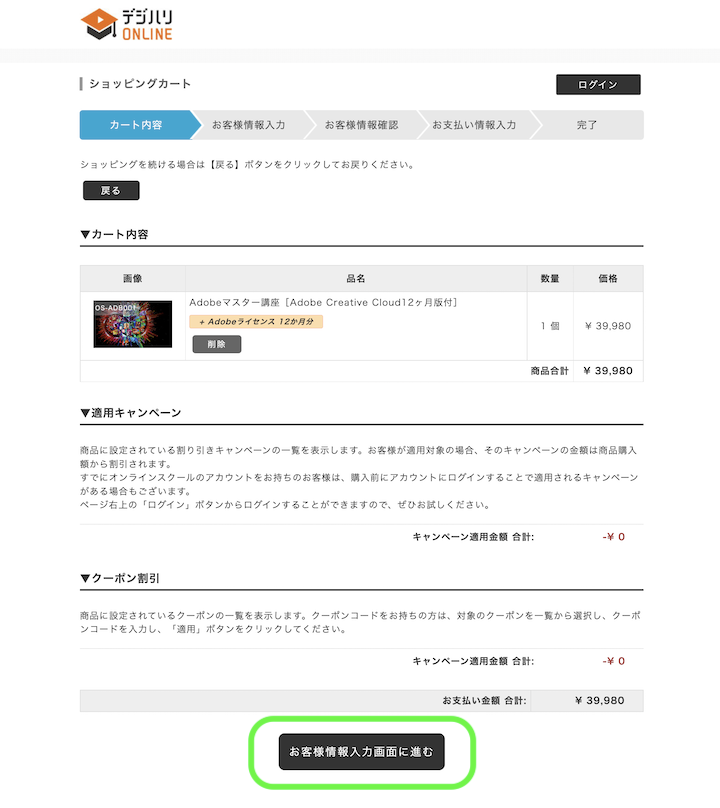
● お客様情報を入力します。
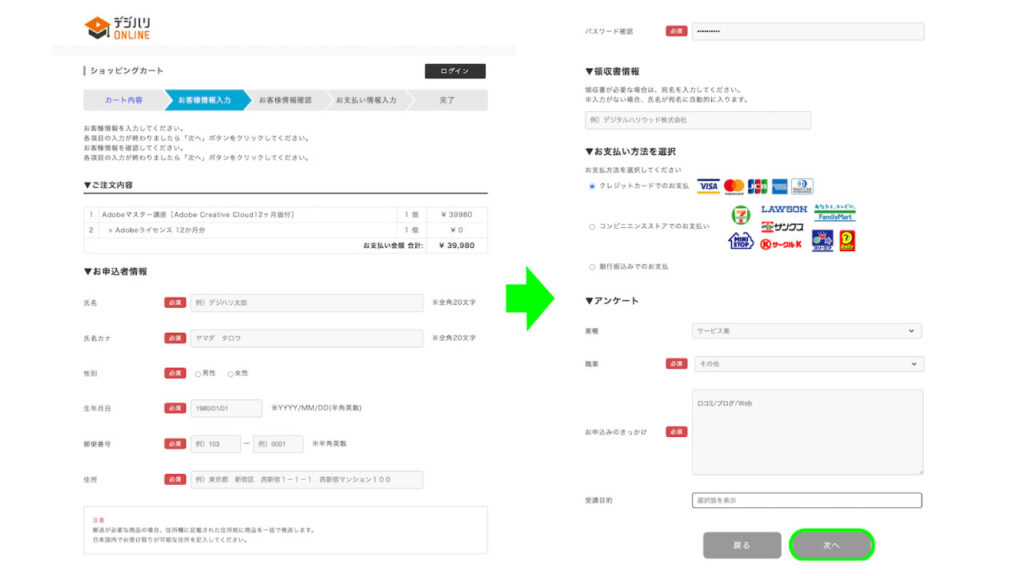
入力が完了しましたら「次へ」を選択します。
入力内容の確認ページが表示されますので、問題なければ次に進みます。
● お支払い情報を入力し「次へ」を選択します。
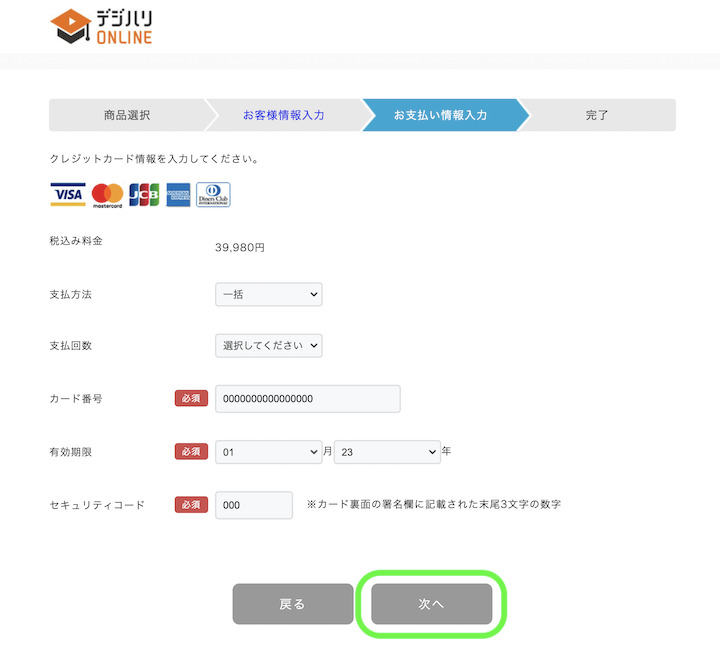
入力内容の確認ページが表示されますので、問題なければ次に進みます。
● 完了画面が表示され、これでお申し込みは完了となります。
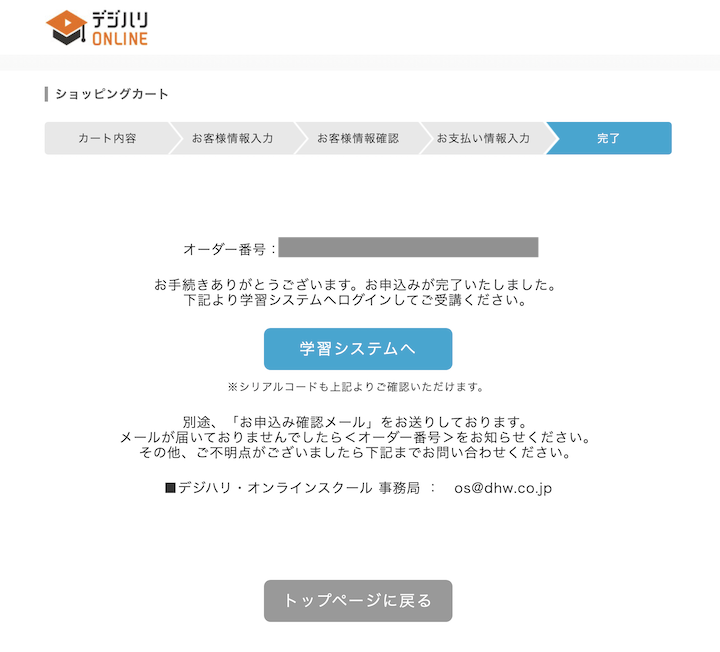
● すぐに「引き換えコード」が記載されたメールが届きます。
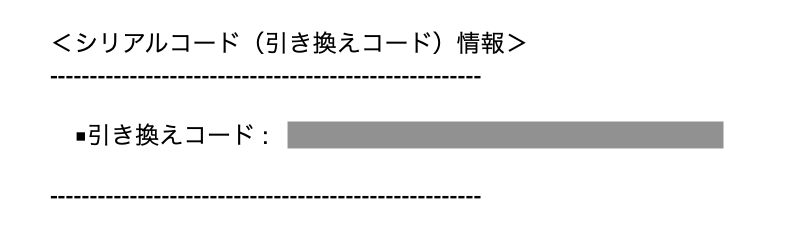
- もしメールが届かない場合は、デジハリにログインすると「お知らせ」から引き換えコードを確認することが出来ます。詳しくはFAQをご覧下さい。
② Adobeに連絡する
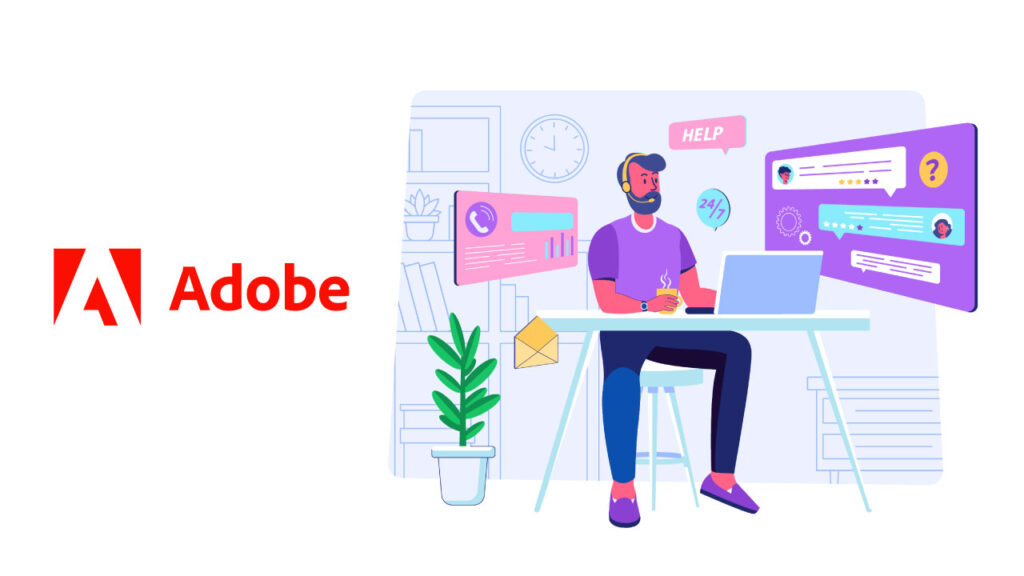
次はAdobeに連絡をして即時解約の依頼をします。
● Adobeのサポートページを開き、右下にあるチャットのアイコンをクリックしてチャットを開始しましょう。
最初はバーチャルアシスタントによる案内になりますが、直接オペレーターとチャットを行う必要があるので、「デジハリのプランへ切り替えを希望します。」等の質問を入力してみて下さい。そこでバーチャルアシスタントが返した解答に付いて来る「役に立ちましたか?」「解決しましたか?」という質問に対して「いいえ」と回答すれば担当者に繋がります。
※ 場合によっては上記のやり取りを何度か行う必要があります。
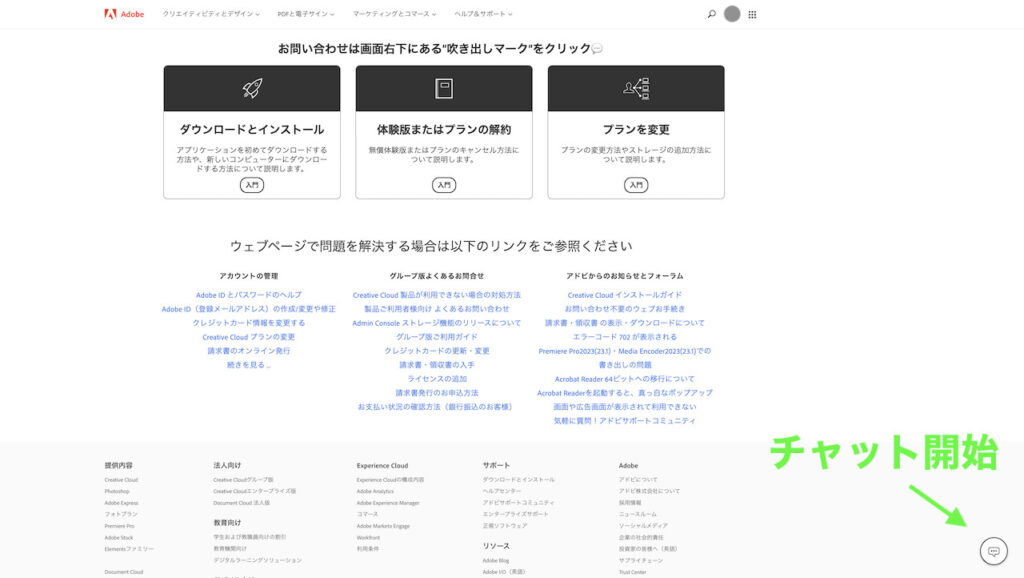
● チャットでの会話の流れをご紹介します。(要約しております)

お待たせいたしました。
お問い合わせ内容をお知らせください。
デジハリのプランへ切り替えを希望します。
申し込みは完了しており、引き換えコードはあります。


承知致しました。
こちらでは現在のプランのご契約即時解約と未使用期間分を日割りにてご返金のお手続きをさせて頂きます。処理が完了後、下記リンクの手順に沿って引き換えコードをAdobe IDに引き換える作業をして頂くと、ご契約が紐づいている製品のご利用が可能になります。
わかりました。では手続きをお願いいたします。


ありがとうございます。では2〜3分お待ち下さい。
宜しくお願いします。


お待たせいたしました。コンプリートプランの即時解約と日割りにてご返金のお手続きが終わりました。尚、ご返金金額が税込み〇〇〇円になります。
ありがとうございます。

という流れになります。
尚、この後返金のタイミングなどについても説明がありますが、これでAdobeへの連絡は終わりです。
簡単ですね!
ポイントは、Adobeに引き換えコードを渡して何かして貰うわけではなく、あくまでもデジハリへの切り替えの為の即時解約を依頼するという点です。
通常即時解約はできませんので、引き換えコードを持っているという申告が大事です。
場合によってはコードの開示を要求されることもあるようですが、僕の時は申告だけで進みました。
もし指示があった場合は従いましょう!
- Adobeから届いたリンクが開かない場合ブラウザのシークレットウィンドウにURLを貼り付けて開くと問題なく閲覧できます。詳しくはFAQをご覧下さい。
- 尚、コードを入力する為のページのURLはデジハリからもメールで届いていますので、そこからの引き換えでも問題ありません。
③ 引き換えコードを入力する
● Adobeさんが送ってくれたリンクの中に引き換えコードを入力するページへのリンクがございますので、そちらを開きます。
*URLが開かない場合や貰ってない場合は、デジハリから届いたメール内のコード入力サイトからで問題ありません!(その場合、最初に所属する教育機関情報の入力を求められます)
コードを入力して「コードを引き換え」を選択します。
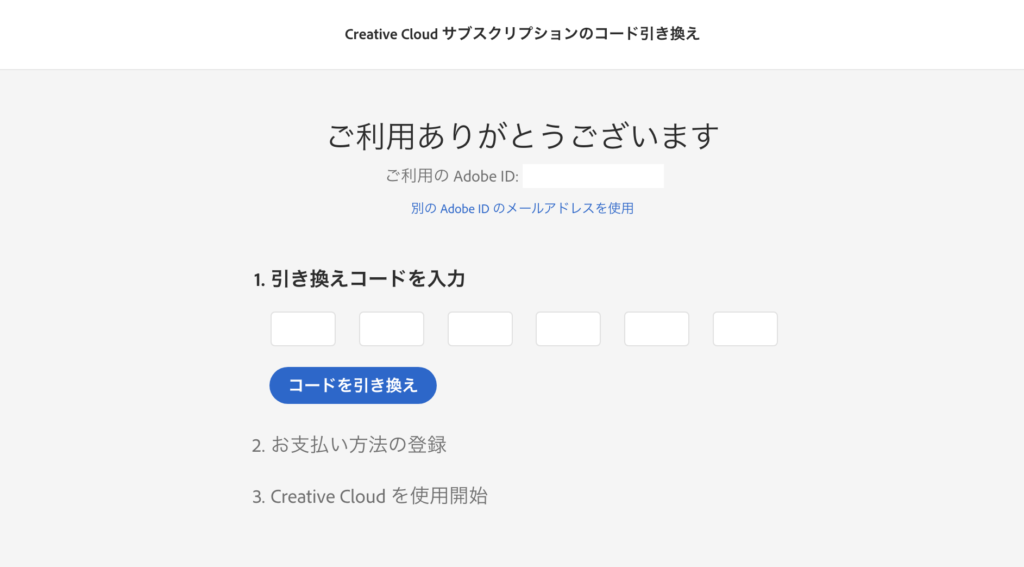
● お支払い登録に関してはは「後で知らせる」を選択します。
一年間有効なコードなので、期限が切れる前にメールで知らせてくれます。
⚠️登録すると自動更新になるので要注意
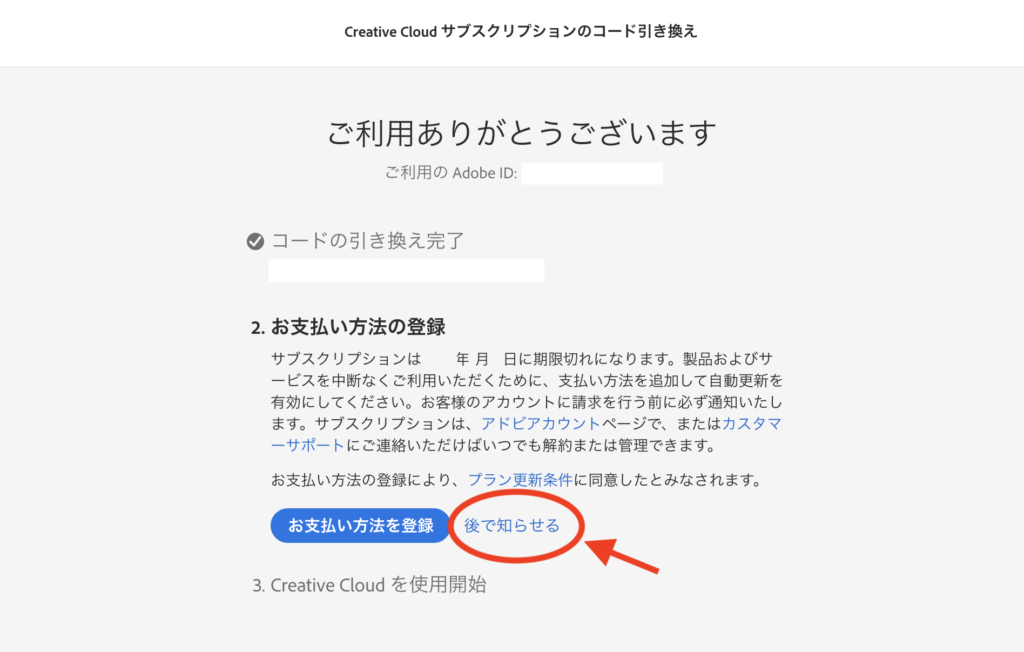
● これで全ての手続きが完了です!!
「今すぐ開始」を押して契約情報を確認してみましょう。
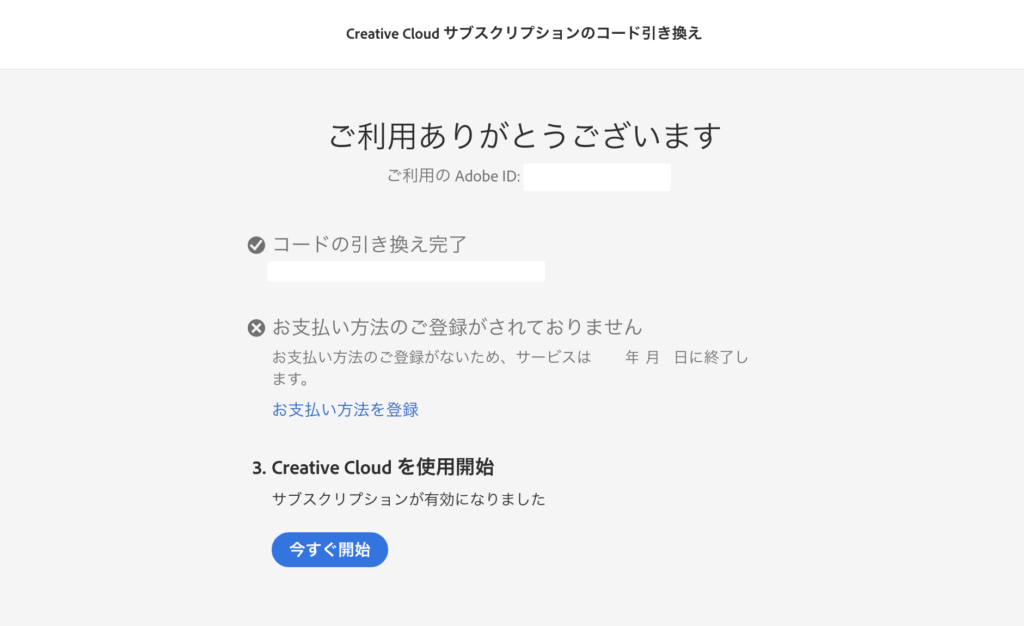
Adobeのトップページにジャンプするので、右上のアカウントアイコンをクリックして、「アカウント表示」を選択します。(英語になっている場合は改めてAdobeサイトを開き直すと日本語になります)
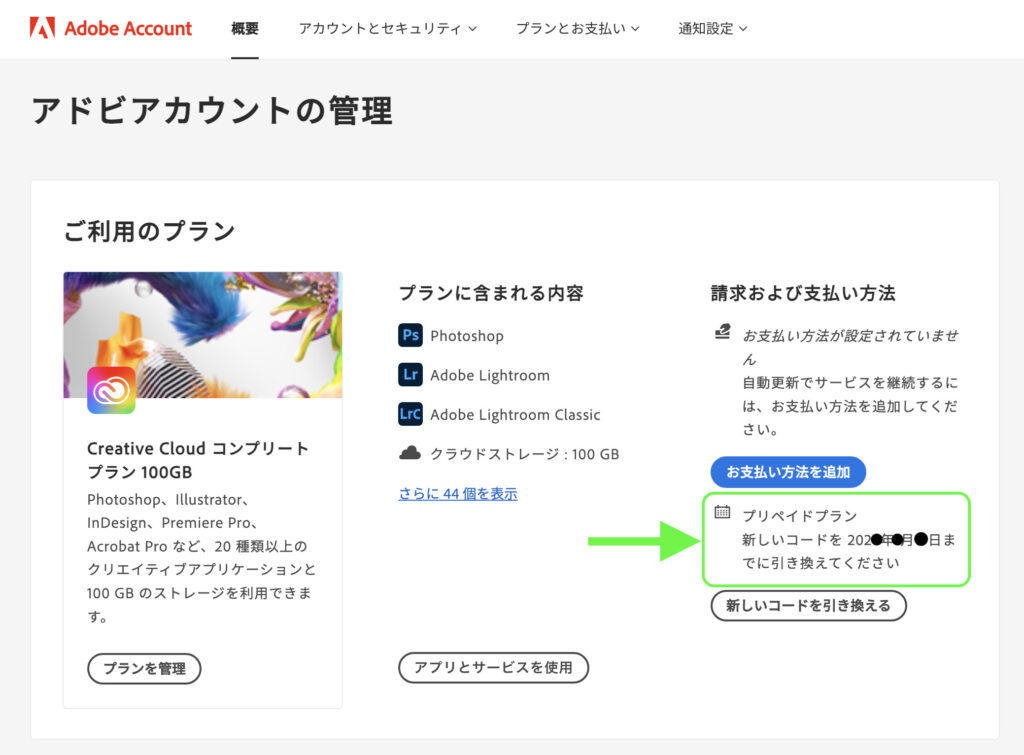
プリペイド(一年間)の契約になってますね!
アプリケーションも、クラウド上のデータもそのままですので、何事も無かったかのように継続して使うことができます。
これだけの作業で¥37,780獲得ということですので、考えようによっては超高単価な案件を20分で片付けたといったところでしょうか。
お疲れ様でした!
ちなみに、デジハリから送られて来るメールのリンクには、引き換えコードの入力前に「所属する教育機関情報」の欄があります。
上記で案内させて頂いた通り、Adobeから貰ったリンクにはそんな項目は見当たりません。
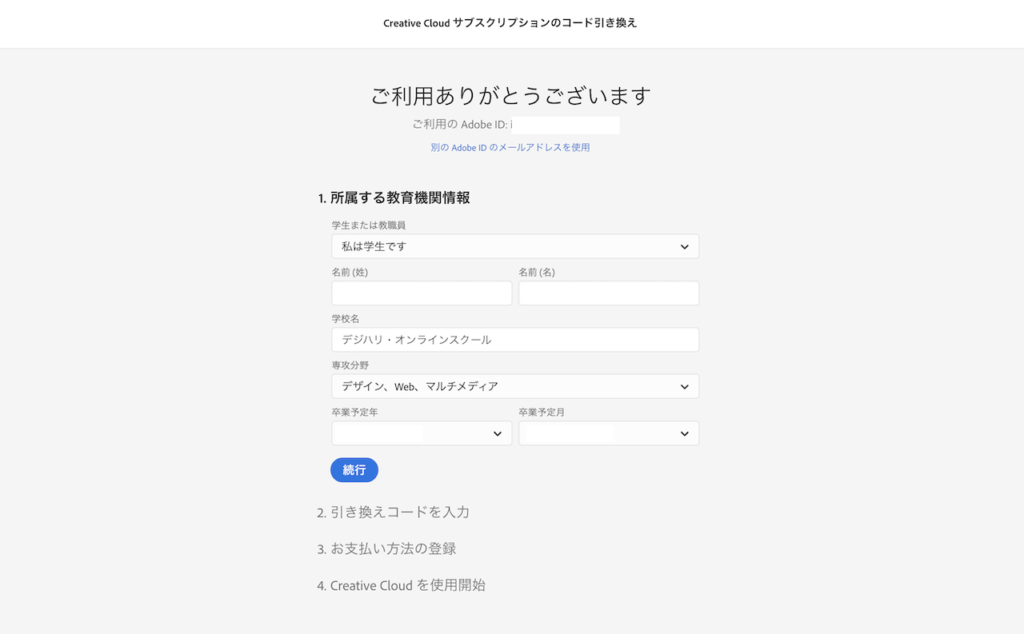
「これどうしたらいいんだろう…」と思われるかもしれませんが、Adobeから貰ったリンクでも、デジハリから届いたリンクでもコードの置き換えは出来ますので、どちらから行なっても契約に支障はありません。
これはあくまでもAdobeの顧客情報として残す為の項目ですので、Adobeさんのツール上に情報が反映されてなかったとしても、引き換えコードの発行元を辿れば情報は明確になることなので、問題ではありません。
デジハリから届いたリンクを開いて、上の画像の内容を埋める場合は、下記を参考にして下さい。
- 「私は学生です」を選択
- 学校名:デジハリ・オンラインスクール
- 専門分野:何でもOK
- 卒業予定年月:申込日から数えて、受講期間が終わる月をご記入ください。
※「Adobeマスター講座」の受講期間は3ヶ月です。<3ヶ月後>をご記入ください。
※卒業予定年月を過ぎてもソフトは引き続きご利用いただけます。
FAQ:スムーズに進まない場合の解決策
ご利用のWeb環境によってはスムーズに進まずに不安に感じる事もあるかもしれませんが、それぞれ解決策がございますので、もしもの時は是非下記をご参照下さい。
- デジハリから「引き換えコード(シリアルコード)」のメールが届かない
ごく稀にメールが届かない事もあるようですが、その時はデジハリの受講者ログイン画面からログインし、外面右上の「お知らせ」から“シリアルコードの発行のご案内”というメールを開くとご確認頂けます。
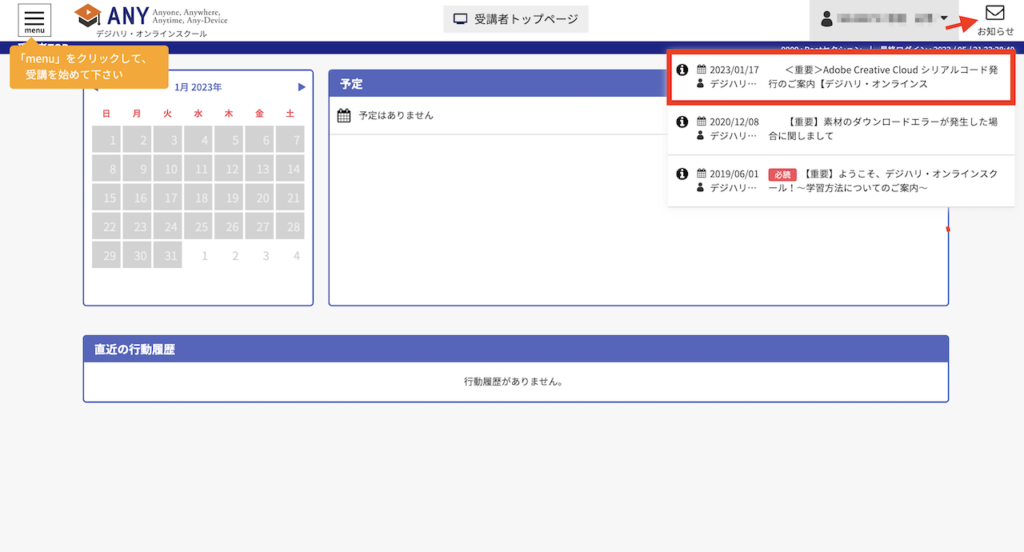
- Adobeから貰った引き換えコードを入力するページへのリンクが開かない
リンクがうまく開かない場合は、Google chromならシークレットウィンドウにURLを貼り付けて頂く事で解決します。
ブラウザによって名称が異なりますが、それぞれ同じ機能です。
・Google chrom:シークレットウィンドウの開き方
・Microsoft Edge:シークレット モード (InPrivate)の開き方
・Safari:プライベートウインドウの開き方
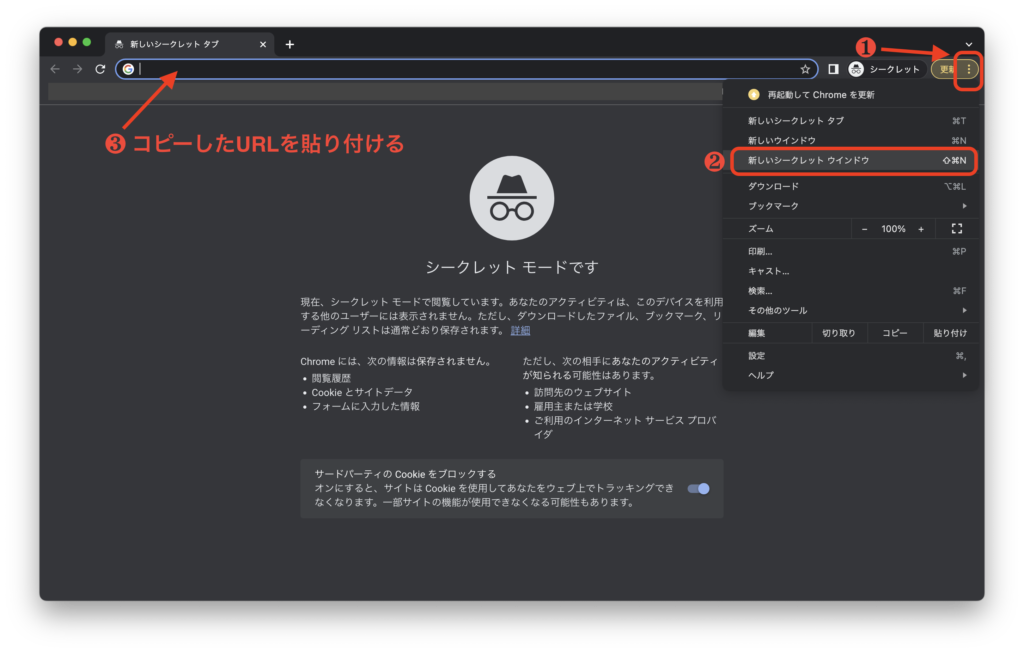
切り替え完了後のこと

Adobeマスター講座に申し込みが完了し、Adobe CCの切り替えが無事完了しましたら、その後の流れを確認しておきましょう。
- 2年目以降はどうすれば良いのか?
デジハリAdobeマスター講座に付属するAdobe CCのライセンスは1年なので、再度同じ流れでAdobeマスター講座に申し込む必要があります。
期限が切れる前にデジハリからお知らせが届きますので、数日余裕を持って申し込むのが安心ですね!
2回目でも名前やメールアドレスはそのままで堂々と申し込み出来ますので全く心配いりません。
»【2年目の手続方法】デジハリAdobeマスター講座をお得に利用! - オンライン講座(動画視聴)の期限は1ヶ月
初心者向けにAdobeソフトの基本的な操作方法が学べるチュートリアルビデオは1ヶ月間しか視聴できませんので、興味のある方は早めに取り組みましょう。 - プロによる課題添削の利用
実務経験のあるプロクリエイターに講座課題を添削してもらえます。
添削期間は2ヶ月間 / 3回となっております。
まとめ

デジハリAdobeマスター講座に切り替える手順をご紹介させて頂きました。
本記事では、手続きの流れに焦点を絞ってご紹介させて頂きましたが、もうちょっと講座の内容をしっかり把握しておきたいという方は、デジハリONLINEのページを熟読頂きますようお願い致します。
正規の値段で¥77,760(¥6,480/月)のAdobe CCが、たった20分の手続で¥39,980/年になるというお話ですが、直接契約から代理店契約に変わるぐらいのもんで、提供されるサービスは何も変わらないので、絶対お得なのです。
なのになぜ今まで放置していたのか…
多分本当にめんどくさかったんでしょうね。
正規の値段で使ってる事に相当ステータスでも感じてるのなら現状のままで良いと思いますが、そうでないならコストを上手くやりくりするのは仕事の基本ですから、今回切り替えて良かったというか、やるべきことをやったというスッキリした気持ちです。
どうしようか迷われている方には切り替え1択をご提案します。
では!
関連記事
»【初心者】知らないと損! Premiere Proのショートカット5選
»【簡単】Premiere Pro テロップのデザインを一括変更する方法